
Iniziare a usare “Tempo di utilizzo” sul Mac
Puoi utilizzare “Tempo di utilizzo” per scoprire quanto tempo passi sulle app e sui siti web e altro ancora. Inoltre, puoi anche impostare dei controlli parentali che includono limiti di utilizzo o restrizioni.
Attivare “Tempo di utilizzo”

Sul Mac, scegli menu Apple

 nella barra laterale. Potrebbe essere necessario scorrere verso il basso.
nella barra laterale. Potrebbe essere necessario scorrere verso il basso.Fai clic su “Attività app e siti web”, quindi fai clic su Attiva “Attività app e siti web”.
Gestire il dispositivo di un bambino
Se sei un genitore o un tutore di un gruppo “In famiglia”, puoi gestire l’account dei tuoi bambini dal tuo dispositivo.

Sul Mac, scegli menu Apple

 nella barra laterale. Potrebbe essere necessario scorrere verso il basso.
nella barra laterale. Potrebbe essere necessario scorrere verso il basso.Fai clic sul menu a comparsa “Membro della famiglia”, quindi scegli un bambino.
Se non visualizzi il menu a comparsa “Membro della famiglia”, verifica di aver eseguito l’accesso sull’Apple Account e controlla di stare utilizzando “In famiglia”.
Visualizzare il resoconto di “Tempo di utilizzo”
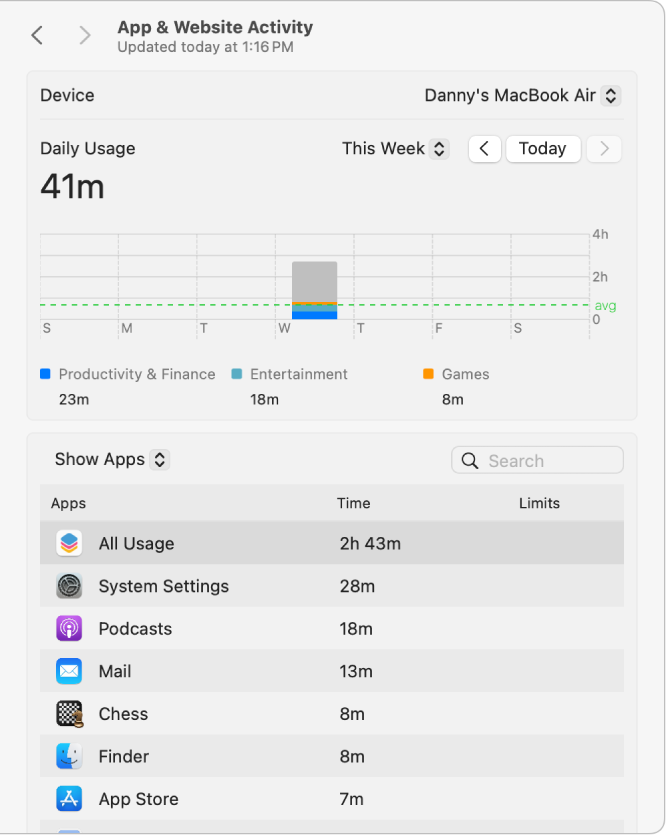
Sul Mac, scegli menu Apple

 nella barra laterale. Potrebbe essere necessario scorrere verso il basso.
nella barra laterale. Potrebbe essere necessario scorrere verso il basso.Fai clic su “Attività app e siti web”, quindi usa il menu a comparsa e le frecce sopra al grafico per scegliere la data specifica o la settimana che desideri visualizzare.
Consulta Monitorare l’utilizzo per app e dispositivo in “Tempo di utilizzo” per maggiori dettagli.
Impostare limiti e restrizioni
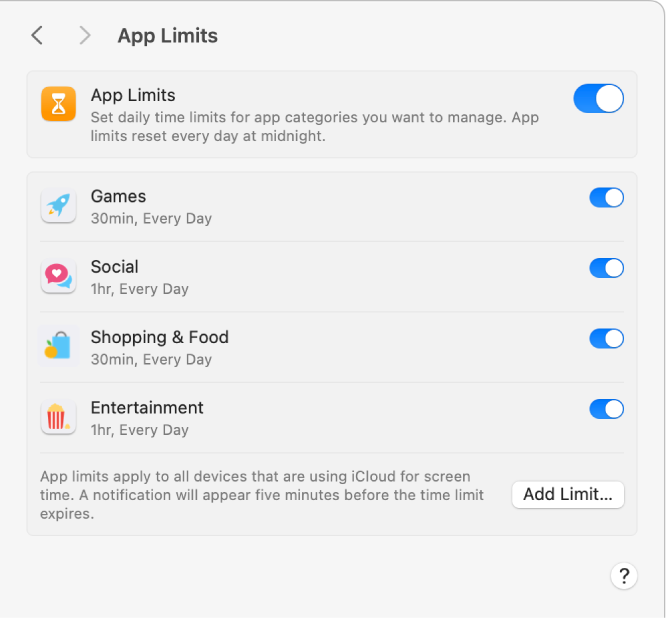
Sul Mac, scegli menu Apple

 nella barra laterale. Potrebbe essere necessario scorrere verso il basso.
nella barra laterale. Potrebbe essere necessario scorrere verso il basso.Esegui una delle seguenti operazioni:
Fai clic su “Pausa di utilizzo”, quindi programma l’intervallo di tempo lontano dallo schermo che desideri.
Fai clic su “Limitazioni app”, quindi imposta i limiti di tempo per app e siti web.
Fai clic su “Contenuti e privacy”, quindi limita i contenuti, gli acquisti, i download e l’accesso alla privacy.
Fai clic su un’altra opzione. Per l’elenco completo, consulta Modificare le impostazioni di “Tempo di utilizzo”.